
William Charles
0
2269
127
Niezależnie od tego, czy chcesz mieć oko na urządzenia w sieci domowej, czy też monitorować wydajność swojej witryny, pierwszym narzędziem do połączenia powinno być narzędzie do monitorowania Nagios typu open source. Chociaż potrzebujesz Linux-a, oprogramowanie Nagios jest szybkie w instalacji i proste w konfiguracji.
Ale to trochę marnowanie komputera. Posiadanie pełnej konfiguracji systemu i poświęcenie się sprawdzaniu, czy inne urządzenia zostały wyłączone, marnuje miejsce, energię i sprzęt. Na szczęście mamy na to rozwiązanie w kształcie Raspberry Pi. Kompaktowy mini-komputer zbudowany w Wielkiej Brytanii okazał się niezwykle wszechstronny od momentu wydania w 2012 roku, pomagając ludziom budować wszystko, od inteligentnych telewizorów po inteligentne przełączniki z czujnikiem światła. Tak popularna, że nowa wersja Raspberry Pi 2 5 rzeczy, których nie można zrobić z Raspberry Pi 2 5 rzeczy, których nie można zrobić z Raspberry Pi 2 Z czterordzeniowym procesorem i oferuje możliwość uruchamiania systemu Windows 10 - czy Raspberry Pi 2 to naprawdę wszystko? Oto 5 rzeczy, których Raspberry Pi 2 wciąż nie może zrobić. został wydany w 2015 roku.
The Rabbit Hole of Nagios
Zanim zaczniemy, słowo ostrzeżenia. Gdy zaczniesz grać z Nagios na dowolnej platformie (a Raspberry Pi nie jest inaczej), odkryjesz szeroki wybór opcji i konfiguracji, które można skonfigurować. Za pomocą tego narzędzia łatwo jest monitorować stan serwera lub przełącznika; bardzo łatwo jest też upaść na króliczą porcję opcji, potencjalnie ustawiając zbyt wiele czeków (co może przynieść efekt przeciwny do zamierzonego).
Więc zanim przejdziesz dalej, pamiętaj o tym. Zacznij powoli od Nagios, dodając dodatkowe kontrole codziennie lub co tydzień, po sprawdzeniu, czy pierwsze działały pomyślnie.

Przygotuj kartę SD za pomocą NagiosPi
Raspberry Pi ma własną wersję Nagios, specjalnie skonfigurowanego NagiosPi, który jest dostępny z tego udziału na Dysku Google.
Twoje Raspberry Pi będzie musiało być podłączone do sieci, najlepiej za pomocą kabla Ethernet na początek (możesz później skonfigurować Wi-Fi Konfigurowanie sieci bezprzewodowej w Raspberry Pi Konfigurowanie sieci bezprzewodowej w Raspberry Pi Praktycznie każdy projekt Raspberry Pi będzie wymagał połączenie sieciowe i znaczną elastyczność można uzyskać, ignorując port Ethernet na rzecz bezprzewodowego klucza USB.), dzięki czemu można go używać jako urządzenia bezgłowego przez SSH Konfigurowanie Raspberry Pi do bezgłowego korzystania z SSH Konfigurowanie Raspberry Pi do bezgłowego korzystania z SSH Raspberry Pi może akceptować polecenia SSH po podłączeniu do sieci lokalnej (przez Ethernet lub Wi-Fi), umożliwiając łatwą konfigurację. Korzyści płynące z SSH wykraczają poza zakłócanie codziennego badania…, które jest domyślnie aktywowane w NagiosPi.
Kiedy obraz - o rozmiarze około 1,5 Gb - powinien zostać pobrany po pobraniu i zapisany na zapasowej karcie SD Jak zainstalować system operacyjny na Raspberry Pi Jak zainstalować system operacyjny na Raspberry Pi Oto jak zainstalować system operacyjny na Raspberry Pi i jak sklonować idealną konfigurację do szybkiego odzyskiwania po awarii. (pojemność ponad 4 Gb) przy użyciu ImageWriter (lub jeśli korzystasz z systemu Windows, użyj Win32 Disk Imager; użytkownicy Mac OS X mogą zastosować Pi Filler).
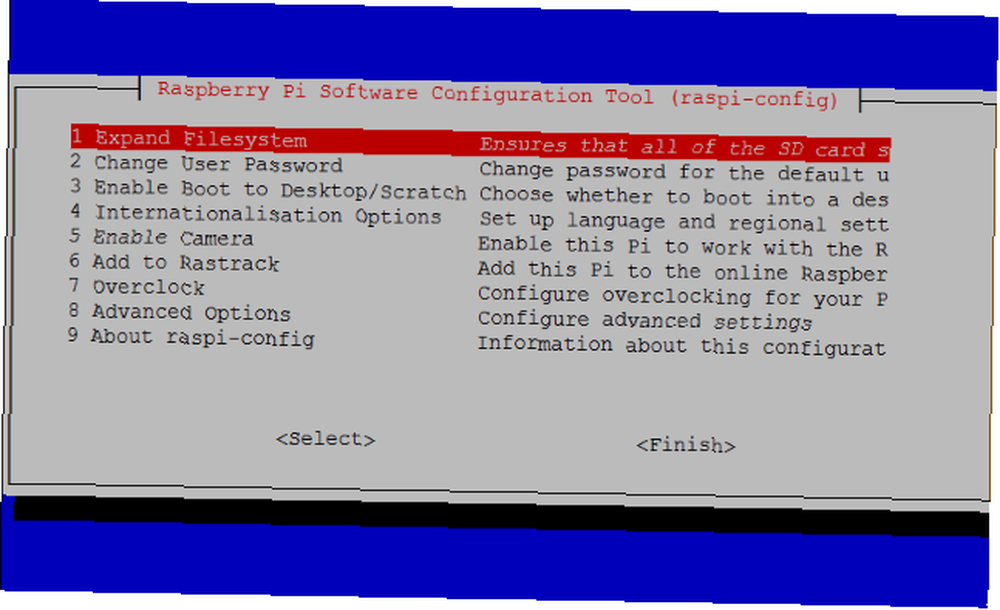
Po zapisaniu obrazu włóż kartę SD do Raspberry Pi i uruchom ją. Możesz zalogować się za pomocą kombinacji nazwy użytkownika / hasła pi / raspberry, ale warto później zmienić te dane uwierzytelniające Zabezpieczanie Raspberry Pi: od haseł do zapór Zabezpieczanie Raspberry Pi: od haseł do zapór i hasło do twojego Raspberry Pi. Nie daj intruzom tej szansy! . Po zalogowaniu wpisz sudo raspi-config i wybierz Rozwiń system plików, aby wykorzystać pełną pozostałą pojemność karty SD.
Skonfiguruj NagiosPi za pomocą komputera
Dzięki konfiguracji NagiosPi nadszedł czas na skonfigurowanie narzędzia monitorowania. Rozpocznij od otwarcia przeglądarki i wpisania adresu IP swojego Raspberry Pi w pasku adresu. Domyślnie będzie to coś w rodzaju 192.168.0.x jeśli korzystasz z routera DHCP.
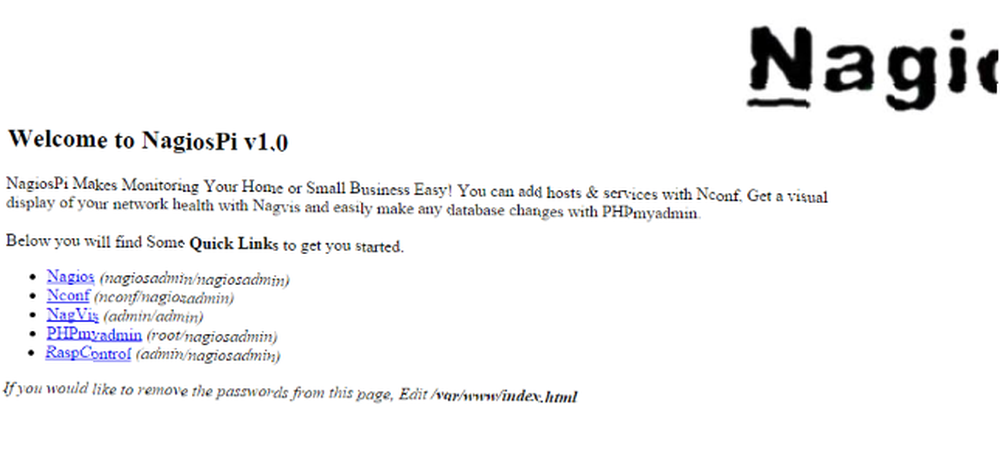
Twoja przeglądarka powinna wyświetlać konsolę NagiosPi z kolekcją linków w lewym górnym rogu:
- Nagios - wyświetla jednostki sieciowe skonfigurowane w Nconf
- Nconf - użyj tego, aby dodawać elementy do monitorowania i zarządzać nimi
- NagVis - zapewnia wizualizację urządzeń
- PHPMyAdmin - daje bezpośredni dostęp do bazy danych Nagios
- RaspControl - sprawdź status na swoim Raspberry Pi.
Każdy z nich wymaga nazwy użytkownika i hasła do logowania, które są wyświetlane obok każdego linku. Możesz edytować plik HTML, aby je ukryć.
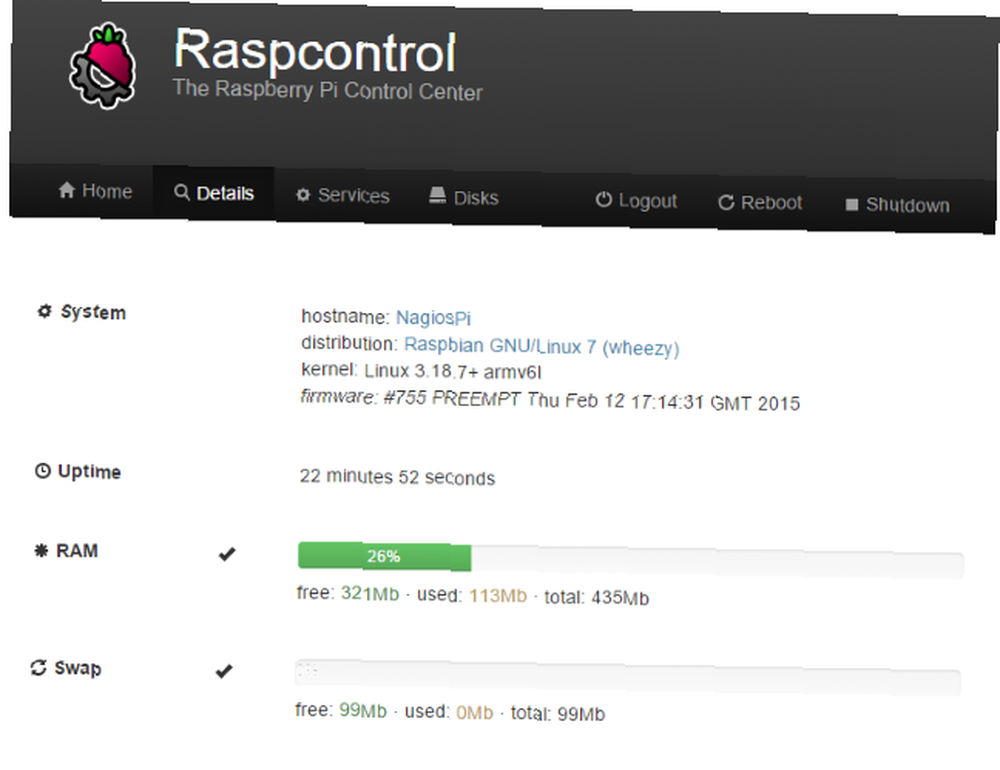
RaspControl daje dobre wyobrażenie o tym, jakie informacje można uzyskać z Pi i innych urządzeń, chociaż zdalny sprzęt Linux wymaga osobnego zainstalowania na nich NRPE (Nagios Remote Plugin Executor), aby NagiosPi mógł się z nimi komunikować.
Skonfiguruj NagiosPi do pingowania witryny
Jak wspomniano powyżej, NagiosPi może być używany do monitorowania wszelkiego rodzaju urządzeń sieciowych, z kolekcją opcji sprawdzania, które na pierwszy rzut oka mogą wydawać się przytłaczające. Zalecamy rozpoczęcie od podstawowej kontroli, zautomatyzowanego, okresowego PING.
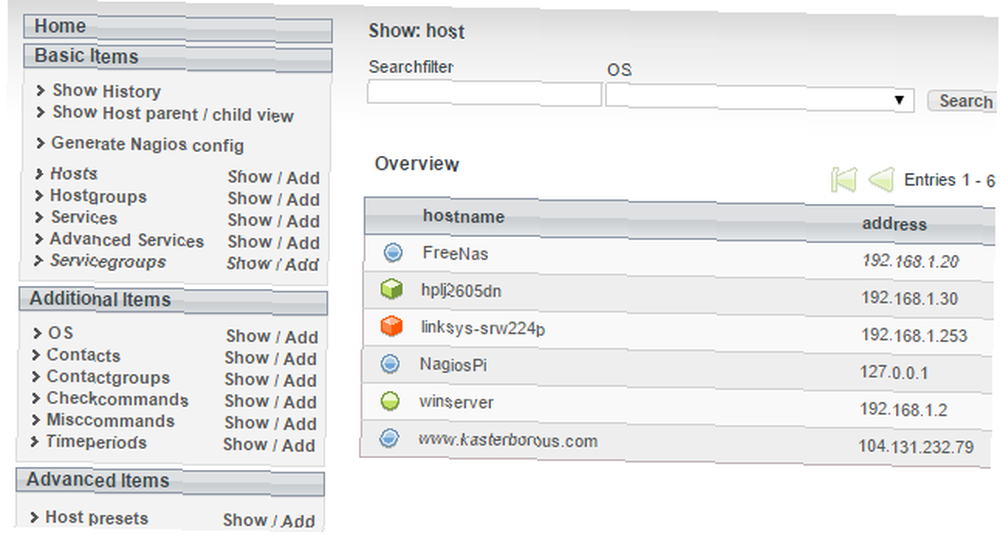
Możesz zobaczyć, jak będzie wyświetlana odpowiedź ping (lub jej brak!), Przechodząc na stronę Nagios, na której wyświetlane są te domyślne elementy sieciowe (wykryte w sieci przez NagiosPi). Aby dodać własne, kliknij Nconf z konsoli NagiosPi i spójrz w lewą kolumnę, w której znajdziesz element oznaczony etykietą Zastępy niebieskie. Po prawej stronie tego kliknięcia Dodaj, i wprowadź nazwę hosta, adres IP i alias urządzenia, które chcesz monitorować.
Kliknij Zatwierdź kiedy skończysz, przejdź do Usługi> Dodaj. Tutaj ustaw Dodaj dodatkowe usługi do hosta menu do check_ping i kliknij Dodaj. Przewiń w dół i ustaw niezbędne opóźnienia (nie rób ich zbyt krótko) i kliknij Zatwierdź, następnie w menu znajdź Wygeneruj Nagios Config. Kliknij to Rozmieścić ukończyć.
Monitorowanie czasu pracy i stanu
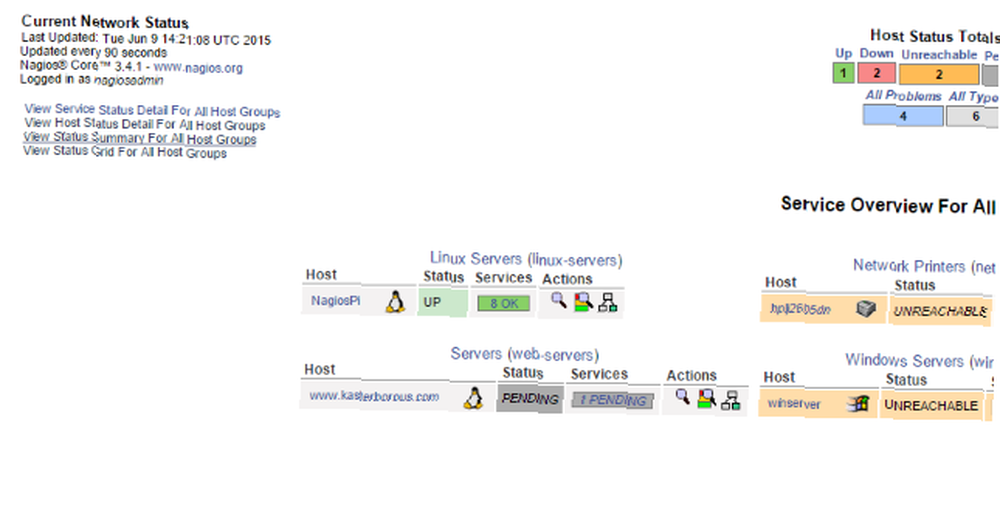 Po skonfigurowaniu monitorowania przejdź do okna NagiosPi i wybierz Usługi. Tutaj zobaczysz, że dodane urządzenie jest monitorowane wraz z innymi urządzeniami w sieci. Można kliknąć każdy z tych elementów, podobnie jak małe ikony towarzyszące każdemu z nich. Wnikając w każde z nich, odkrywasz więcej informacji o urządzeniu i potencjalnie dowiadujesz się, dlaczego zostało ono wyłączone.
Po skonfigurowaniu monitorowania przejdź do okna NagiosPi i wybierz Usługi. Tutaj zobaczysz, że dodane urządzenie jest monitorowane wraz z innymi urządzeniami w sieci. Można kliknąć każdy z tych elementów, podobnie jak małe ikony towarzyszące każdemu z nich. Wnikając w każde z nich, odkrywasz więcej informacji o urządzeniu i potencjalnie dowiadujesz się, dlaczego zostało ono wyłączone.
To jest główny ekran, z którego powinieneś korzystać po skonfigurowaniu urządzeń w Nconf. Użyj go, aby mieć oko na swoje serwery i urządzenia sieciowe i działaj odpowiednio, gdy sprzęt przejdzie w tryb offline.
Jeśli jesteś gotowy na kolejny projekt, możesz użyć Raspberry Pi nie tylko do utrzymywania połączenia z Internetem, ale także do zapewnienia bezpieczeństwa. Możesz także użyć Raspberry Pi do hostowania własnej strony internetowej.
Należy pamiętać, że Raspberry Pi może działać nie tylko jako narzędzie do monitorowania sieci, ale także jako system kamer, stacja pogodowa, bot rolniczy i więcej. 8 zabawnych, wytrzymałych projektów Raspberry Pi do zbudowania na zewnątrz. 8 zabawnych, wytrzymałych projektów Raspberry Pi do zbudowania na zewnątrz Szukasz projektów Raspberry Pi na świeżym powietrzu? Te 8 działań wykorzystuje Raspberry Pi w ogrodzie, pod wodą lub na niebie! !
Kredyty obrazkowe: sieć komputerowa za pośrednictwem Shutterstock











